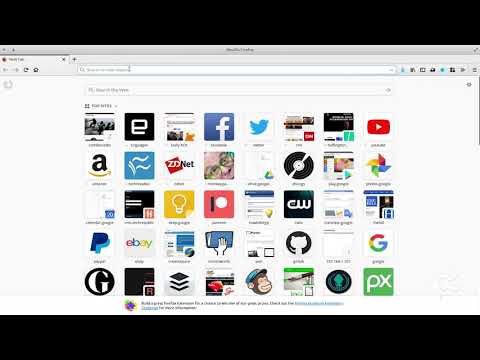Seperti yang Anda ketahui Windows Live Essentials 2011 suite dirilis kemarin. Salah satu Aplikasi dalam suite itu adalah Windows Live Photo Gallery. Galeri Foto yang baru hadir dengan fitur-fitur baru yang hebat seperti pengenalan wajah, alat retouch yang ditingkatkan, Photo Fuse dan banyak lagi.
Sebenarnya, Photo Fuse dimaksudkan untuk membantu orang membuat foto yang sempurna dari banyak foto. Tetapi di sini kita akan menggunakannya untuk beberapa hal yang menyenangkan. Kami akan menggunakannya untuk membuat klon.
Mari kita lihat cara melakukannya. Mengatur Kamera pada tripod, meskipun tripod bukanlah suatu keharusan, ini memastikan untuk mendapatkan foto ‘menyatu’ terbaik. Dan dapatkan beberapa foto Anda sehingga setiap foto memiliki latar belakang yang sama dengan Anda berdiri di posisi yang berbeda. Periksa foto-foto berikut untuk dipahami. Di sini saya hanya menggunakan foto-foto Jasons.


Sekarang mari kita lihat keajaiban Photo Fuse. Buka Windows Live Photo Gallery dan pilih 2 foto ini


Sekarang seret pegangannya sehingga menutupi separuh bagian kanan foto sehingga Anda mulai melihat Jason kedua yang lengkap dalam thumbnail (lebih rendah-seperti yang ditunjukkan di bawah) dan klik pada thumbnail bawah, karena kami ingin menggabungkannya dengan porsi dipilih oleh pegangan.



Anda juga dapat memeriksa video kecil ini untuk mengetahui lebih lanjut tentang apa itu Photo Fuse dan penggunaan fitur Photo Fuse.
Sumber Foto: Photo Fuse Fun - The "Jasons" Ambil Seattle.